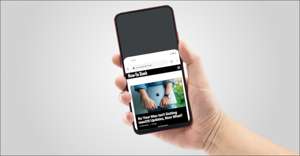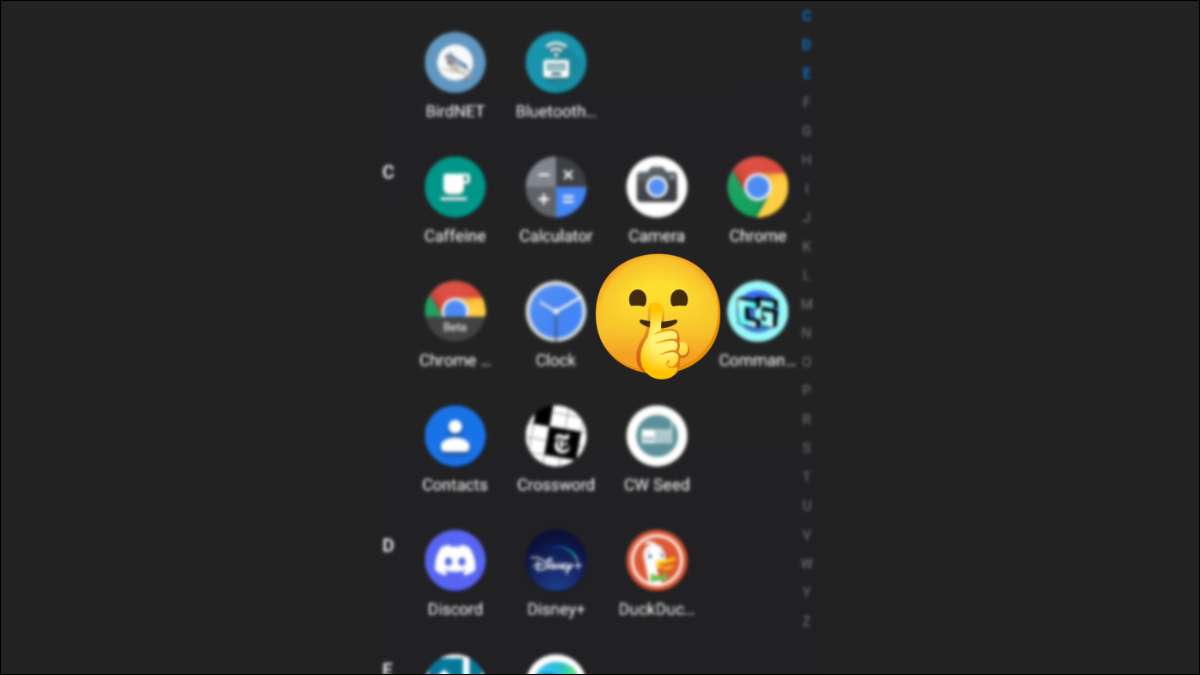
Każdy ma aplikacje, których nie chcą, aby inni ludzie wiedzieli, że używają. Dlatego wiele wyrzutni ekranów głównych Android umożliwia ukrywanie aplikacji. Pokażemy ci, jak go ustawić, abyś mógł zachować zniknięcie oczu.
Launcher ekranowy jest aplikacją, którą widzisz po naciśnięciu przycisku Home. Posiada tapetę, skróty aplikacji, widżety i pełną listę aplikacji. Pokażemy Ci, jak ukryć aplikacje na telefony Samsung i Launcher osób trzecich .
ZWIĄZANE Z: 7 najlepszych programów wyrzutni Android
Ukryj aplikacje na telefonie Samsung Galaxy
Samsung Galaxy Telefony wyposażone są w domyślny program wyrzutni o nazwie "One Home UI". Jest solidny wyrzutnia i ma możliwość ukrywania aplikacji. Kiedy ukrywasz aplikację z jednym domem UI, nie pojawi się na liście aplikacji - znanych również jako "Szuflada aplikacji".
Najpierw przesuń palcem z dołu ekranu, aby odsłonić pełną listę aplikacji.

Następnie stuknij ikonę menu Three-Dot w górnym pasku wyszukiwania i wybierz "Ustawienia".

Teraz przejdź do "Ukryj aplikacje".
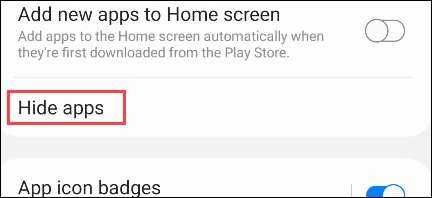
Przewiń listę aplikacji i wybierz dowolną, którą chcesz ukryć.
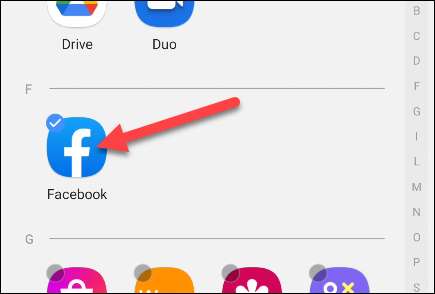
Stuknij strzałkę tylnej w lewym górnym rogu, gdy skończysz.

Te aplikacje nie pojawią się już w szufladzie aplikacji, ale jak można je znaleźć? Najprostszym sposobem jest użycie widgetu wyszukiwania Google lub aplikacji do wyszukiwania nazwy aplikacji. Nadal się tam pojawi.
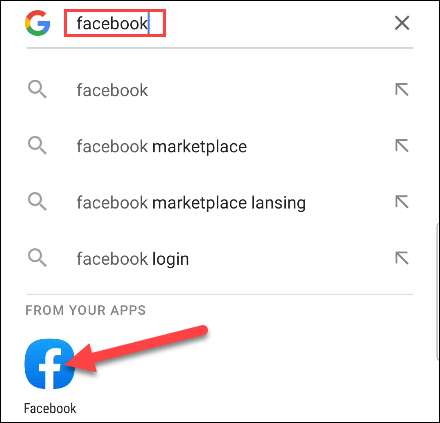
Ukryj aplikacje z Microsoft Launcher
Microsoft Launcher. jest bardzo solidne i obejmuje możliwość ukrywania aplikacji. Możesz nawet umieścić aplikacje za szpilką do dodatkowej ochrony. Launcher jest całkowicie bezpłatny.
Po zainstalowaniu Microsoft Launcher i przejdź przez proces konfiguracji, przesuń się na ekranie głównym, aby odsłonić pełną listę aplikacji.

Następnie stuknij ikonę menu Three-Dot w prawym górnym rogu i wybierz "Ukryte aplikacje".

Stuknij "Ukryj aplikacje", aby rozpocząć wybór aplikacji, które chcesz ukryć.
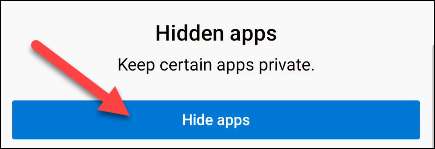
Wybierz aplikacje, które chcesz ukryć i dotknąć "Gotowe".

Teraz możesz zatrzymać się tutaj, jeśli chcesz usunąć te aplikacje z listy aplikacji. Jeśli chcesz wziąć to dalej, stuknij ikonę przekładni na stronie Ukryte aplikacje.
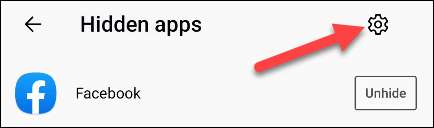
Tutaj można chronić ukryte aplikacje za pomocą hasła. Przełącz na "Ustaw hasło", aby kontynuować.

Wprowadź hasło za pomocą podkładki numerycznej. Zostaniesz poproszony o wprowadzenie go dwa razy.
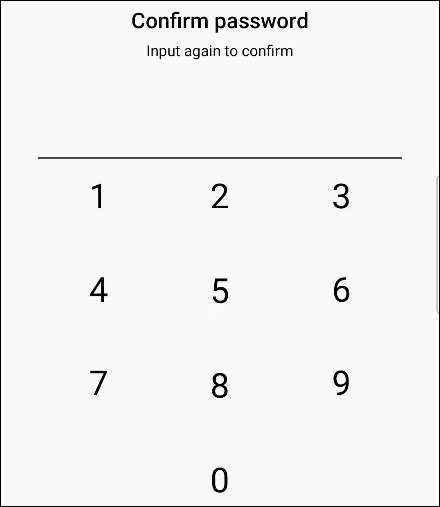
Teraz, aby zobaczyć swoje ukryte aplikacje, dotknij ikonę menu Three-Dot w prawym górnym rogu i wybierz "Ukryte aplikacje". Zostaniesz poproszony, aby najpierw wprowadzić swoje hasło. Zawsze możesz dodawać lub usuwać elementy z ukrytych aplikacji, stukając "Ukryj aplikacje".

Są to dobre rozwiązania dla ukrywania aplikacji dla różnych celów. Niezależnie od tego, czy chcesz po prostu posprzątać listę aplikacji lub chcesz ukryć aplikacje Przyczyny prywatności , możesz to zrobić za pomocą tych wyrzutów na Androida.
ZWIĄZANE Z: Co to jest Privacy Dashboard na Androida?